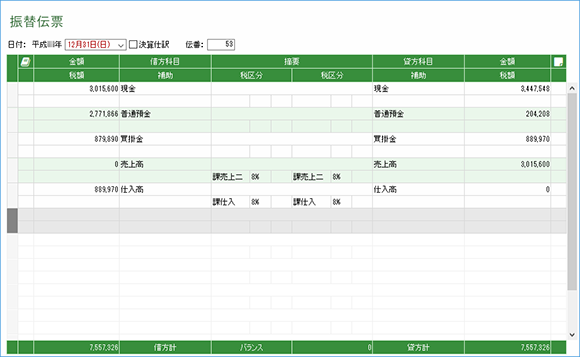決算(個人) > A0127 金額だけを入力して青色申告決算書を作成できますか?
A0127
金額だけを入力して青色申告決算書を作成できますか?
回答
できません。
詳細
青色申告決算書は、帳簿で入力した仕訳の金額をもとに作成されます。
すでに他のソフトなどを利用して帳簿の作成が終わっており、試算表が作成済みの場合は[科目残高入力]ウィンドウで前期からの繰越金額を入力し、試算表の借方合計、貸方合計を勘定科目ごとに入力することで青色申告決算書を作成できます。
各月ごとの借方合計、貸方合計を振替伝票で入力して1年分の取引金額の入力を完成させてください。
次の手順で会計データファイルを新規作成し、青色申告決算書を作成できます。
注意
- 青色申告には帳簿の保存が義務付けられています。
この方法で青色申告決算書を作成すると、本製品で帳簿を作成することができません。
帳簿は別途作成し、保存してください。
- 試算表が正しく作成されていない場合、貸借のバランスが合わないためこの方法では青色申告決算書を作成することができません。
- この方法でデータファイルを作成すると、本製品で消費税申告書を作成することができません。
消費税申告書を作成する場合は、発生した取引ごとに仕訳を入力してください。
会計データファイルの作成
次の手順で、会計データファイルを作成します。
手順
- ナビゲーションバーの分類[データ]から、[会計データファイルの作成]ボタンをクリックします。
- [データファイルの新規作成]ダイアログが表示されるので、以下の設定を行い[OK]ボタンをクリックします。
[事業所名]:事業所名や屋号などを入力。
[会計年度]:決算書を作成する年度を入力。
[申告区分]:「青色申告」を選択。
[勘定科目体系]:「個人/一般」「個人/不動産」「個人/農業」「個人/兼業」のいずれかを選択。
[電子帳簿保存を使用する]:必要な場合にのみチェック。
- 消費税に関する設定を行い、[次へ]ボタンをクリックします。
- 会計期間確認のメッセージが表示されるので、[はい]ボタンをクリックします。
- [ファイル選択]のダイアログが表示されるので、[作成]ボタンをクリックし、会計データファイルを作成します。
勘定科目ごとの残高の入力
前期からの繰越金額を勘定科目ごとに入力します。
手順
- ナビゲーションバーの分類[導入]から、[科目残高の入力]ボタンをクリックします。
- [科目残高入力]ウィンドウが表示されるので、各勘定科目別の[前期繰越]に前期からの繰越金額を入力します。
- 繰越金額を入力し、コマンドバーの[前繰差額調整]ボタンをクリックします。
各月の借方合計と貸方合計の入力
各月ごとに[振替伝票]ウィンドウで入力します。
手順
- ナビゲーションバーの分類[日常]から、[振替伝票]ボタンをクリックします。
- [伝票]ウィンドウが表示されるので、日付を入力し、各月の借方合計、貸方合計を勘定科目ごとに入力します。
- [バランス]が0になっていることを確認し、[登録]ボタンをクリックします。
メモ
青色申告決算書(一般用)の2ページ「月別売上(収入)金額及び仕入金額」に月別の金額を印刷する必要がない場合、1月から12月の借方合計、貸方合計の金額をまとめて入力して青色申告決算書を作成することもできます。
青色申告決算書の作成
青色申告決算書は次の手順で作成できます。
手順
- ナビゲーションバーの分類[決算]から、[青色申告決算書作成]ボタンをクリックします。
- [青色申告決算書作成]ウィンドウが表示されるので、必要に応じて各項目を入力します。
- コマンドバーの印刷ボタンをクリックします。
- [印刷]ダイアログが表示されるので設定内容を確認し、[印刷]ボタンをクリックします。
 関連トピック
関連トピック
© 2006 ビズソフト株式会社